Erzeugen einer user touch curve, System menü parameter, Sy stem m enü – Kawai MP11 Benutzerhandbuch
Seite 104
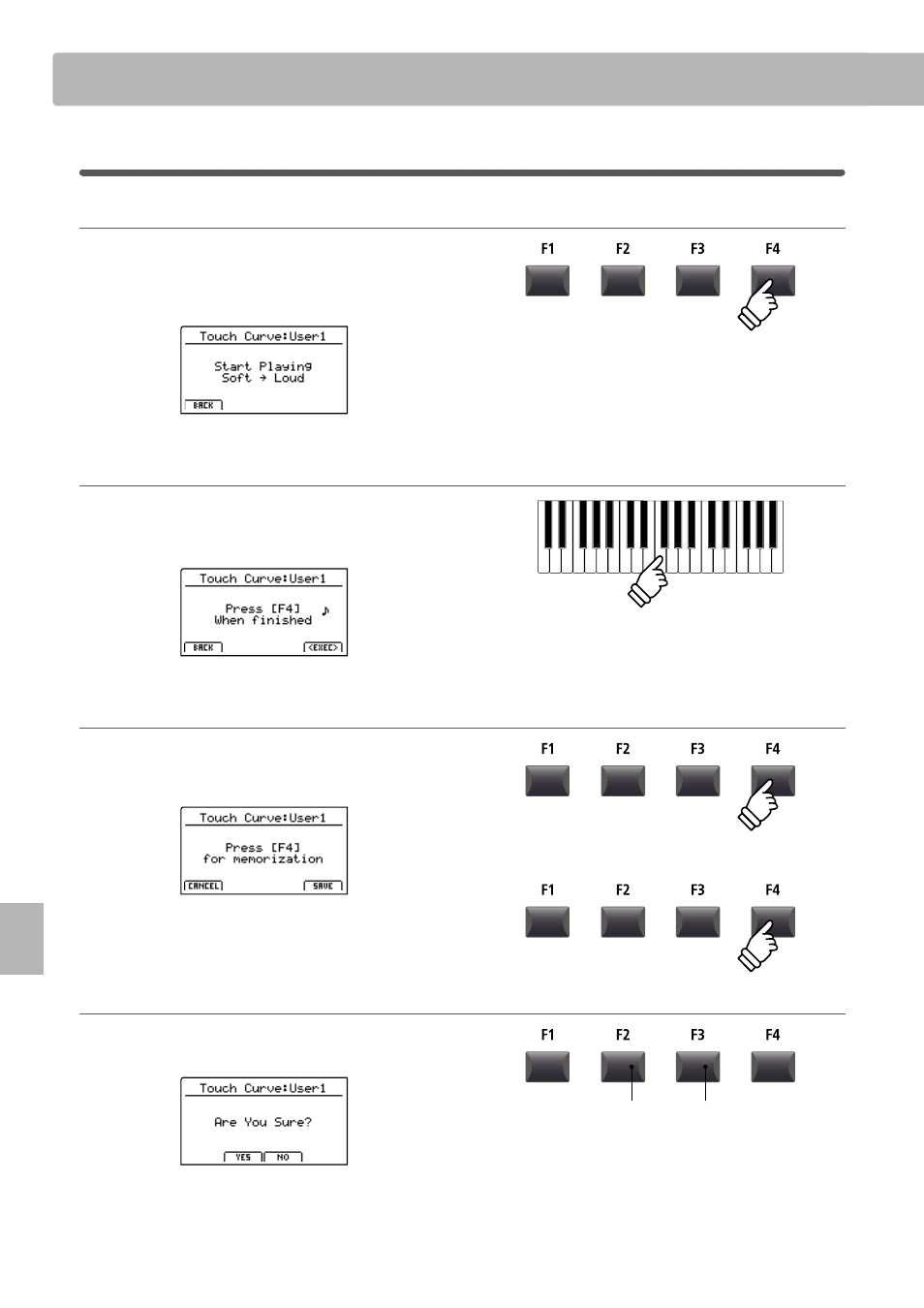
104
SY
STEM M
enü
Erzeugen einer User Touch Curve
1. Starten der User Touch Curve Analyse
Nach der Auswahl des gewünschten User Touch Curve Speichers:
Drücken Sie die Funktionstaste F4 (NEXT) zum Starten der
Analyse.
2. Erfassen des Dynamikbereiches
Spielen Sie beliebig auf der Tastatur von Pianissimo bis Fortissimo
und achten Sie darauf realistisch zu spielen. Das Instrument
analysiert Ihre persönliche Spielweise.
3. Fertigstellung der User Touch Curve Analyse
Drücken Sie die Funktionstaste F4 (EXEC), wenn Sie fertig sind.
Eine Bestätigung wird angezeigt.
Spielen Sie zum Überprüfen auf der Tastatur und drücken Sie
dann die Funktionstaste F4 (SAVE) zum Speichern.
4. Speichern der User Touch Curve
Drücken Sie die Funktionstaste F2 (YES) zum Bestätigen oder F3
zum Abbrechen.
* Die Tasten +/YES und –/NO können ebenfalls verwendet werden.
Die neue User Touch Curve wird automatisch für die gewählte
Sound Sektion verwendet.
F3 Taste:
NO: Abbrechen
F2 Taste:
YES: Bestätigen
* Es sind eventuell mehrere Versuche nötig, um eine akkurate Kurve zu
generieren.
* Reduzieren Sie die Gesamtlautstärke während Sie die User Touch Curve
“einspielen”. Dies hilft das Ergebnis zu verbessern.
SYSTEM Menü Parameter